
手机qq课堂怎么分享屏幕 QQ群课堂直播如何分享屏幕
发布时间:2024-05-01 10:37:59 来源:锐得游戏网
在手机QQ课堂和QQ群课堂直播中,分享屏幕是一项非常重要的功能,通过分享屏幕,老师可以向学生展示课件、演示操作步骤,让学生更直观地理解知识内容。同时学生也可以通过分享屏幕来展示自己的作业、答案或者提问,方便老师和同学们进行互动交流。如何在这两个平台上实现屏幕分享呢?接下来我们将详细介绍。
QQ群课堂直播如何分享屏幕
步骤如下:
1.进入QQ家校群,点击右上三点。
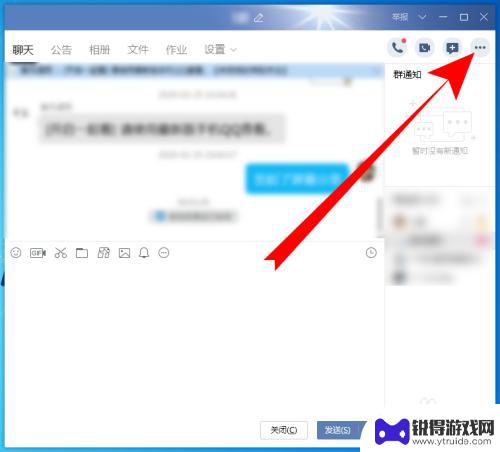
2.之后点击直播图标。
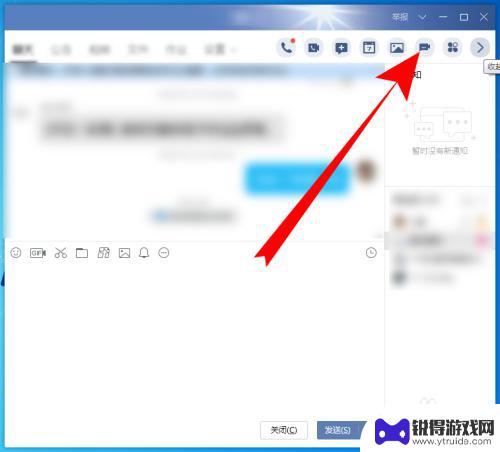
3.页面弹出选项,点击开始上课。
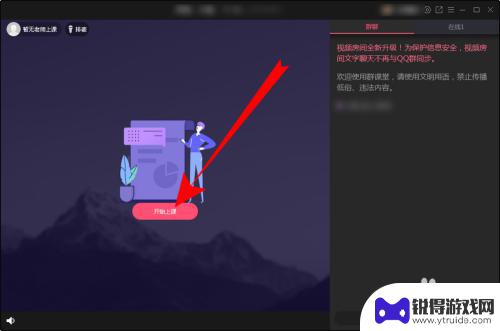
4.进入直播上课,点击页面下方的分享图标。
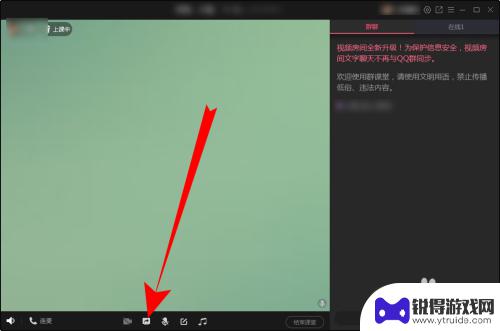
5.之后点击分享屏幕。
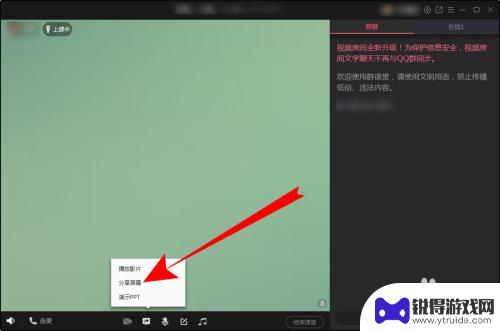
6.选择分享窗口或者分享区域。
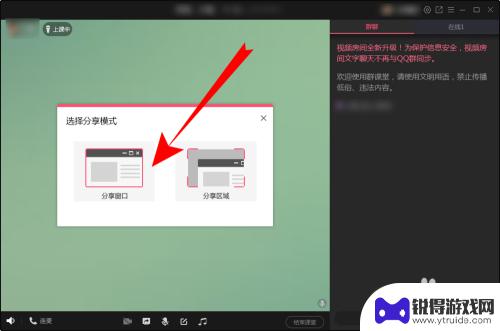
7.之后点击开始实施分享即可。
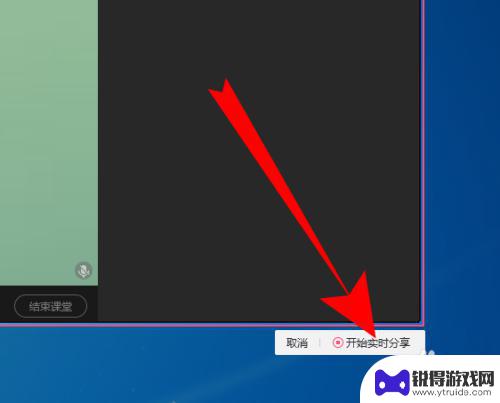
8.总结
1、进入QQ家校群,点击右上三点。
2、之后点击直播图标。
3、页面弹出选项,点击开始上课。
4、进入直播上课,点击页面下方的分享图标。
5、之后点击分享屏幕。
6、选择分享窗口或者分享区域。
7、之后点击开始实施分享即可。
以上是手机QQ课堂如何分享屏幕的全部内容,若有遇到相同问题的用户,可参考本文中介绍的步骤进行修复,希望对大家有所帮助。
热门游戏
- 相关教程
- 小编精选
-
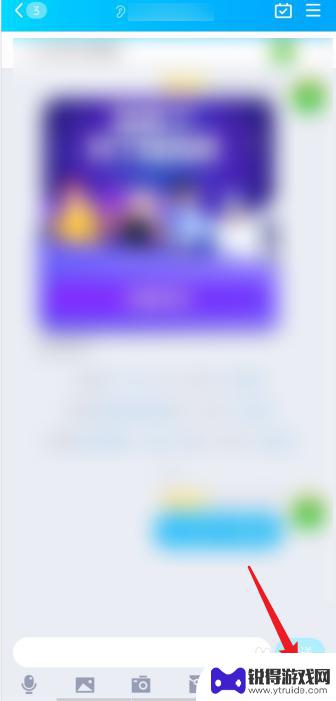
qq课堂手机如何全屏 qq课堂如何全屏设置
在如今信息技术高度发达的时代,手机已经成为人们日常生活中不可或缺的工具之一,在手机上使用QQ课堂进行学习和交流已经成为许多人的常规操作。在手机上使用QQ课堂时,有时候我们可能会...
2024-03-19
-
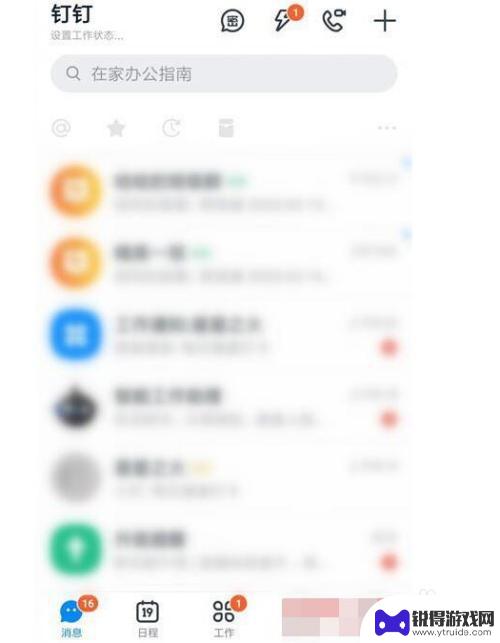
手机钉钉直播共享屏幕怎么看弹幕 钉钉群直播弹幕怎么使用
随着科技的不断发展,手机钉钉直播成为了我们生活中不可或缺的一部分,作为钉钉直播的一个重要功能,共享屏幕为我们提供了更加便捷的互动体验。许多人对于如何观看弹幕以及如何使用钉钉群直...
2023-10-13
-
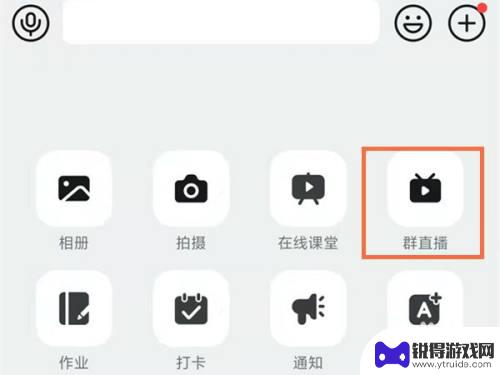
钉钉直播手机怎么共享屏幕 钉钉手机版直播屏幕共享步骤
钉钉直播手机怎么共享屏幕,钉钉直播手机是一种方便快捷的工具,可以帮助用户进行实时的屏幕共享,通过钉钉手机版直播屏幕共享步骤,用户可以将自己的手机屏幕内容分享给其他人观看,无论是...
2023-11-17
-
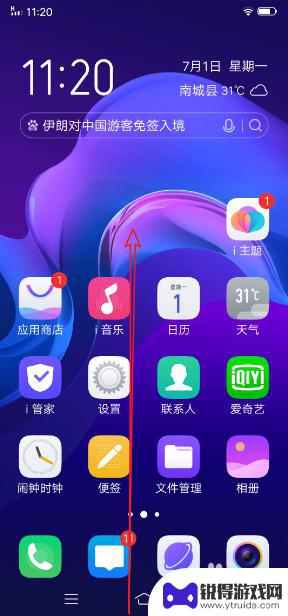
vivo手机怎么直播录屏 vivo手机如何录制屏幕视频
vivo手机怎么直播录屏,现如今,随着社交媒体的兴起,直播和录屏已经成为人们分享生活和展示才华的重要方式,而vivo手机作为一款备受瞩目的智能手机品牌,也提供了直播和录制屏幕视...
2023-10-23
-
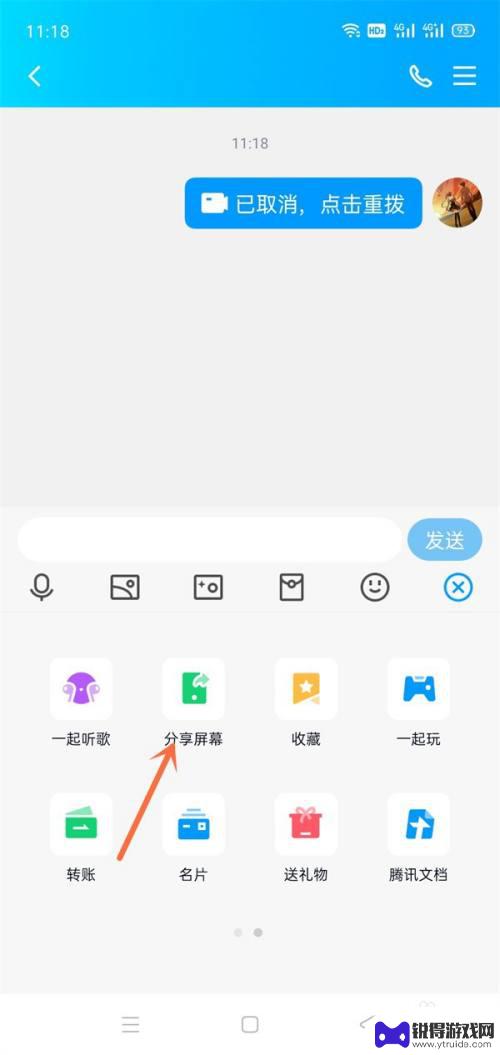
手机怎么共享视频声音 小米手机QQ分享屏幕视频声音无法分享解决方案
手机怎么共享视频声音,现如今,手机已经成为人们生活中不可或缺的一部分,而随之而来的手机应用也愈发丰富多样,近期一些小米手机用户反映,在使用QQ分享屏幕视频时,却无法分享视频的声...
2023-11-05
-
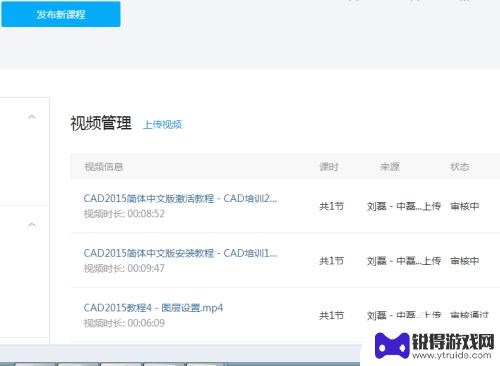
腾讯课堂手机如何发课 如何在腾讯课堂发布高质量的视频课程
腾讯课堂手机如何发课,随着移动端的普及和网络技术的不断发展,手机已经成为了人们日常学习不可或缺的工具之一,而腾讯课堂作为国内领先的在线教育平台,也逐渐深入人心。但对许多想要在腾...
2023-08-17
-

苹果6手机钢化膜怎么贴 iPhone6苹果手机如何正确贴膜钢化膜
苹果6手机作为一款备受追捧的智能手机,已经成为了人们生活中不可或缺的一部分,随着手机的使用频率越来越高,保护手机屏幕的需求也日益增长。而钢化膜作为一种有效的保护屏幕的方式,备受...
2025-02-22
-

苹果6怎么才能高性能手机 如何优化苹果手机的运行速度
近年来随着科技的不断进步,手机已经成为了人们生活中不可或缺的一部分,而iPhone 6作为苹果旗下的一款高性能手机,备受用户的青睐。由于长时间的使用或者其他原因,苹果手机的运行...
2025-02-22















